HTML・CSSでWebサイト制作を行う際に必要なツール
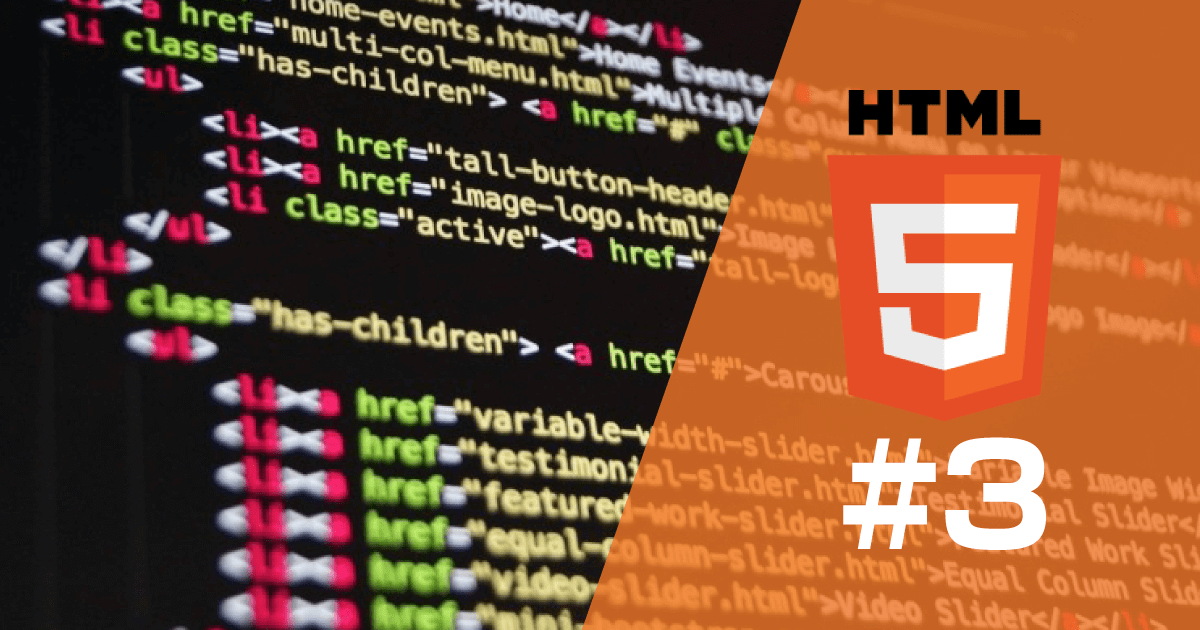
第1回、2回とHTMLの基礎的な話をしてきて、この先実際にHTMLコードを書いていって実際にWebページを作成していこうと思っているのですが、そのためにはコードを書く「テキストエディタ」と、そのコードを表示させるための「ブラウザ」が必要になります。今回はその2つについての解説です。
テキストエディタ
HTMLは全てテキストですので、テキストを入力するための「テキストエディタ」というアプリが必要になります。正直文字が打てればいいので、Windowsならメモ帳、macなら標準で入っているテキストエディットやmiなどでも書けない事はないのですがHTMLなどのコーディングやプログラミングに適したテキストを入力するアプリケーションがあるので、それを先に入れておきましょう。
(必ずしも必要という訳ではないですし、他にも色々なテキストエディタがあるので自分が気に入ったもの、使いやすいと感じたものを使用しましょう。)
CotEditor

mac用の無料国産テキストエディタで、初心者でも使いやすいので最初はこのテキストエディタから初めてみては如何でしょうか?
公式サイトにある「Mac App Store」のボタンを押すとAppStoreが開くのでそこからインストールできます。
Atom

僕が愛用しているエディタはAtomというエディタです。
UIが綺麗で拡張性もあるので使用していますが、もしかしたらそれが逆に初心者の方は分からず混乱してしまうかもしれません。しかしそれでも一度触ってみる価値のあるエディタだと思うので、少し試してみてはいかかでしょうか?
ブラウザ
Web制作にはWebページを表示するブラウザが必要不可欠です。そもそもこのブログを閲覧している時点で何かしらのブラウザを利用しているはずですが、おすすめのブラウザはGoogle Chromeです。
Google Chrome

Chromeは拡張機能も豊富ですし、現在シェアも非常に高いので、より多くの人が閲覧している環境で開発を行う事ができます。昔はブラウザによってWebページの見た目が大きく崩れてしまうといった事があったみたいですが、最近はそこまで大きく表示が崩れる事はほぼありません。
しかしそれでも何かこだわりが無い限りはシェアの高いChromeを使っておくのが無難な選択ですし、Googleが開発しているだけあって非常に使いやすいです。
メモリを大量に消費するのがデメリットですが、その分動作は速くて快適です。
ツールはどんどん試してみよう
ブラウザはそこまで種類はありませんが、テキストエディタはたくさんあります。何か不満な事や「もっとこうできたらいいのに…」と思った事があれば調べてみて、他のエディタも触ってみるというのも1つの手です。
せっかく多くのツールがあるのですから使ってみて便利なものは積極的に取り入れていくとWebの開発はより楽に速くなっていきます。初心者の頃は難しいかもしれませんが、この先何か困った事があれば思い出してみてください。


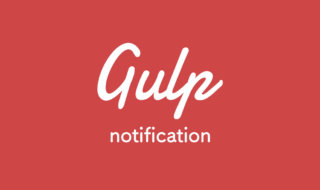 gulp-plumberとgulp-notifyでgulpエラー時にデスクトップで通知がくるようにする
gulp-plumberとgulp-notifyでgulpエラー時にデスクトップで通知がくるようにする 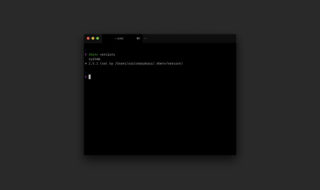 MacのRubyをrbenvで管理する方法
MacのRubyをrbenvで管理する方法  常時SSL化の設定をしたのに「保護された通信」が表示されない時はパスにHTTPが残っているのかも?
常時SSL化の設定をしたのに「保護された通信」が表示されない時はパスにHTTPが残っているのかも?  Vue CLIでVue.jsの開発環境をセットアップするまでの流れ
Vue CLIでVue.jsの開発環境をセットアップするまでの流れ 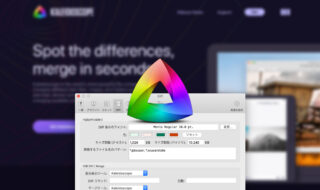 SourceTreeの外部Diff / MergeツールをKaleidoscopeに設定する
SourceTreeの外部Diff / MergeツールをKaleidoscopeに設定する 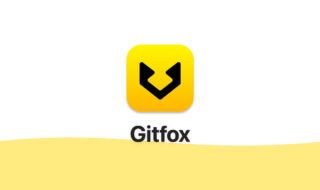 Mac向けのミニマルでお洒落なデザインのGitクライアント「Gitfox」
Mac向けのミニマルでお洒落なデザインのGitクライアント「Gitfox」 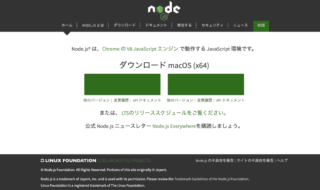 mac環境にnodebrew経由でNode.jsをインストールしてバージョンを管理する方法
mac環境にnodebrew経由でNode.jsをインストールしてバージョンを管理する方法 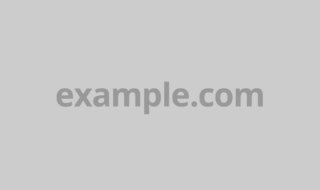 ダミーとして使うURLは適当に入力せず、決まったものを使うようにしよう
ダミーとして使うURLは適当に入力せず、決まったものを使うようにしよう  コーディング時にちゃんと意識したい複数語の連結方法一覧(キャメルケース・スネークケース・ケバブケース)
コーディング時にちゃんと意識したい複数語の連結方法一覧(キャメルケース・スネークケース・ケバブケース)  Visual Studio CodeからFTPソフトのTransmitを使用する拡張機能「Transmit」
Visual Studio CodeからFTPソフトのTransmitを使用する拡張機能「Transmit」  iTerm2で「Use System Window Restoration Setting」を設定しているとアラートが表示されて機能しない
iTerm2で「Use System Window Restoration Setting」を設定しているとアラートが表示されて機能しない  Google Chromeのサイト内検索(カスタム検索)機能を別のプロファイルに移行する方法
Google Chromeのサイト内検索(カスタム検索)機能を別のプロファイルに移行する方法  iPadで入力モードを切り替えずに数字や記号をすばやく入力する方法
iPadで入力モードを切り替えずに数字や記号をすばやく入力する方法  iPhoneやiPadでYouTubeの再生速度を3倍速や4倍速にする方法
iPhoneやiPadでYouTubeの再生速度を3倍速や4倍速にする方法  Keynoteで有効にしているはずのフォントが表示されない現象
Keynoteで有効にしているはずのフォントが表示されない現象  MacのKeynoteにハイライトされた状態でコードを貼り付ける方法
MacのKeynoteにハイライトされた状態でコードを貼り付ける方法  AirPodsで片耳を外しても再生が止まらないようにする方法
AirPodsで片耳を外しても再生が止まらないようにする方法  iTerm2でマウスやトラックパッドの操作を設定できる環境設定の「Pointer」タブ
iTerm2でマウスやトラックパッドの操作を設定できる環境設定の「Pointer」タブ  DeepLで「インターネット接続に問題があります」と表示されて翻訳できないときに確認すること
DeepLで「インターネット接続に問題があります」と表示されて翻訳できないときに確認すること  Ulyssesの「第2のエディタ」表示を使って2つのシートを横並びに表示する
Ulyssesの「第2のエディタ」表示を使って2つのシートを横並びに表示する  Path Finderを使ってキーボードだけでファイル操作する方法(基本操作編)
Path Finderを使ってキーボードだけでファイル操作する方法(基本操作編)  macOSのコマンドパレット比較!SpotlightとAlfred、Raycastどれを使えばいい?
macOSのコマンドパレット比較!SpotlightとAlfred、Raycastどれを使えばいい?  1つのノートアプリにすべて集約するのをやめた理由|2025年時点のノートアプリの使い分け
1つのノートアプリにすべて集約するのをやめた理由|2025年時点のノートアプリの使い分け  Notionログイン時の「マジックリンク」「ログインコード」をやめて普通のパスワードを使う
Notionログイン時の「マジックリンク」「ログインコード」をやめて普通のパスワードを使う  AlfredでNotion内の検索ができるようになるワークフロー「Notion Search」
AlfredでNotion内の検索ができるようになるワークフロー「Notion Search」  Gitで1行しか変更していないはずのに全行変更した判定になってしまう
Gitで1行しか変更していないはずのに全行変更した判定になってしまう  Macでアプリごとに音量を調節できるアプリ「Background Music」
Macでアプリごとに音量を調節できるアプリ「Background Music」  Macのターミナルでパスワード付きのZIPファイルを作成する方法
Macのターミナルでパスワード付きのZIPファイルを作成する方法  MacBook Proでディスプレイのサイズ調整をして作業スペースを広げる
MacBook Proでディスプレイのサイズ調整をして作業スペースを広げる  SteerMouseの「自動移動」機能で保存ダイアログが表示されたら自動でデフォルトボタンへカーソルを移動させる
SteerMouseの「自動移動」機能で保存ダイアログが表示されたら自動でデフォルトボタンへカーソルを移動させる